Semplici modi per copiare DVD su iPad Pro / Air / mini per la riproduzione
Se vuoi guardare film mentre sei in viaggio, l'iPad è una scelta intelligente. La lunga durata della batteria, il display ad alta definizione e il corpo leggero hanno guadagnato molti fan. Così, molte persone guardano film o programmi TV per iPad offline per ammazzare il tempo. Poi arriva la domanda, come mettere DVD su iPad con PC o Mac?
Quale dovrebbe essere il problema principale per unire i video in uno solo?
L'articolo condivide 3 diverse soluzioni di video join per unire video con formati di file diversi, combinare video online e unire video su iPhone. Se hai il problema simile, puoi trovare un video joiner adatto dall'articolo ora.

Parte 1. Formato video e audio compatibili con iPad
Bene, controlliamo il DVD per iPad supporta video e formati audio prima. iPad è la famosa linea di tablet Apple. Ogni anno Apple rilascerà o aggiornerà diversi prodotti iPad.
Come un prodotto di punta di Apple e un prodotto competitivo nel mercato dei tablet, iPad Pro senza negare pone una solida base del suo ruolo da protagonista. Dopotutto, Apple ci ha raramente reso delusi.
Nel frattempo, le mini serie di iPad sono anche attraenti tra gli studenti e i giovani. Prima di trasferire film in DVD su iPad, devi capire quale video e formato audio supporta l'iPad.
| Formati video per iPad supportati | Formati audio iPad supportati | |
|---|---|---|
| 11 / 12.9-inch iPad Pro | H.264 video fino a 4K, fotogrammi 30 al secondo, livello 4.2 ad alto profilo con audio AAC-LC fino a 160 Kbps, 48kHz, audio stereo o Dolby Audio fino a 1008 Kbps, 48kHz, audio stereo o multicanale, in .m4v, .mp4, e formati di file .mov; Video MPEG-4 fino a 2.5 Mbps, 640 di 480 pixel, 30 frame al secondo, profilo semplice con audio AAC-LC fino a 160 Kbps per canale, 48kHz, audio stereo o Dolby Audio fino a 1008 Kbps, 48kHz, audio stereo o multicanale, pollici. formati di file m4v, .mp4 e .mov; Motion JPEG (M-JPEG) fino a 35 Mbps, 1280 di 720 pixel, 30 fotogrammi al secondo, audio in ulaw, audio stereo PCM in formato di file .avi. |
AAC (8 a 320 Kbps), AAC protetto (da iTunes Store), HE-AAC, MP3 (8 a 320 Kbps), VBR MP3, Dolby Digital (AC-3), Dolby Digital Plus (E-AC-3), Audible (formati 2, 3, 4, Audible Enhanced Audio, AAX e AAX +), Apple Lossless, AIFFe WAV. |
| Nuovo iPad 2017 (iPad 9.7) | H.264 video fino a 4K, fotogrammi 30 al secondo, livello 4.2 ad alto profilo con audio AAC-LC fino a 160 Kbps, 48kHz, audio stereo o Dolby Audio fino a 1008 Kbps, 48kHz, audio stereo o multicanale, in .m4v, .mp4, e formati di file .mov; Video MPEG-4 fino a 2.5 Mbps, 640 di 480 pixel, 30 frame al secondo, profilo semplice con audio AAC-LC fino a 160 Kbps per canale, 48kHz, audio stereo o Dolby Audio fino a 1008 Kbps, 48kHz, audio stereo o multicanale, pollici. formati di file m4v, .mp4 e .mov; Motion JPEG (M-JPEG) fino a 35 Mbps, 1280 di 720 pixel, 30 fotogrammi al secondo, audio in ulaw, audio stereo PCM in formato di file .avi. |
AAC (8 a 320 Kbps), AAC protetto (da iTunes Store), HE-AAC, MP3 (8 a 320 Kbps), VBR MP3, Dolby Digital (AC-3), Dolby Digital Plus (E-AC-3), Audible (formati 2, 3, 4, Audible Enhanced Audio, AAX e AAX +), Apple Lossless, AIFFe WAV. |
| iPad mini 4 | H.264 video fino a 4K, fotogrammi 30 al secondo, livello 4.2 ad alto profilo con audio AAC-LC fino a 160 Kbps, 48kHz, audio stereo o Dolby Audio fino a 1008 Kbps, 48kHz, audio stereo o multicanale, in .m4v, .mp4, e formati di file .mov; Video MPEG-4 fino a 2.5 Mbps, 640 di 480 pixel, 30 frame al secondo, profilo semplice con audio AAC-LC fino a 160 Kbps per canale, 48kHz, audio stereo o Dolby Audio fino a 1008 Kbps, 48kHz, audio stereo o multicanale, pollici. formati di file m4v, .mp4 e .mov; Motion JPEG (M-JPEG) fino a 35 Mbps, 1280 di 720 pixel, 30 fotogrammi al secondo, audio in ulaw, audio stereo PCM in formato di file .avi. |
AAC (8 a 320 Kbps), AAC protetto (da iTunes Store), HE-AAC, MP3 (8 a 320 Kbps), VBR MP3, Dolby Digital (AC-3), Dolby Digital Plus (E-AC-3), Audible (formati 2, 3, 4, Audible Enhanced Audio, AAX e AAX +), Apple Lossless, AIFFe WAV. |
| iPad Air 2 | H.264 video fino a 4K, fotogrammi 30 al secondo, livello 4.2 ad alto profilo con audio AAC-LC fino a 160 Kbps, 48kHz, audio stereo o Dolby Audio fino a 1008 Kbps, 48kHz, audio stereo o multicanale, in .m4v, .mp4, e formati di file .mov; Video MPEG-4 fino a 2.5 Mbps, 640 di 480 pixel, 30 frame al secondo, profilo semplice con audio AAC-LC fino a 160 Kbps per canale, 48kHz, audio stereo o Dolby Audio fino a 1008 Kbps, 48kHz, audio stereo o multicanale, pollici. formati di file m4v, .mp4 e .mov; Motion JPEG (M-JPEG) fino a 35 Mbps, 1280 di 720 pixel, 30 fotogrammi al secondo, audio in ulaw, audio stereo PCM in formato di file .avi. |
AAC (8 a 320 Kbps), AAC protetto (da iTunes Store), HE-AAC, MP3 (8 a 320 Kbps), VBR MP3, Dolby Digital (AC-3), Dolby Digital Plus (E-AC-3), Audible (formati 2, 3, 4, Audible Enhanced Audio, AAX e AAX +), Apple Lossless, AIFFe WAV. |
| H.264 video fino a 4K, fotogrammi 30 al secondo, livello 4.2 ad alto profilo con audio AAC-LC fino a 160 Kbps, 48kHz, audio stereo o Dolby Audio fino a 1008 Kbps, 48kHz, audio stereo o multicanale, in .m4v, .mp4, e formati di file .mov; Video MPEG-4 fino a 2.5 Mbps, 640 di 480 pixel, 30 frame al secondo, profilo semplice con audio AAC-LC fino a 160 Kbps per canale, 48kHz, audio stereo o Dolby Audio fino a 1008 Kbps, 48kHz, audio stereo o multicanale, pollici. formati di file m4v, .mp4 e .mov; Motion JPEG (M-JPEG) fino a 35 Mbps, 1280 di 720 pixel, 30 fotogrammi al secondo, audio in ulaw, audio stereo PCM in formato di file .avi. |
AAC (8 a 320 Kbps), AAC protetto (da iTunes Store), HE-AAC, MP3 (8 a 320 Kbps), VBR MP3, Dolby Digital (AC-3), Dolby Digital Plus (E-AC-3), Audible (formati 2, 3, 4, Audible Enhanced Audio, AAX e AAX +), Apple Lossless, AIFFe WAV. |
In generale, è necessario convertire il formato DVD in iPad in caso di problemi incompatibili. Sembra un po 'difficile rendere tutti i video e gli audio supportati da tutti i modelli di iPad. Durante questo tempo, puoi risolvere il problema senza sforzo con a Convertitore DVD.
Parte 2. Il modo migliore per convertire DVD in iPad
Sebbene tu possa vedere molti software di conversione DVD-iPad gratuiti sul mercato, Tipard DVD Ripper è ancora la scelta migliore. Puoi convertire dischi DVD/cartelle DVD/DVD IFO in formati compatibili con iPad con una velocità di ripping 12 volte superiore rispetto ad altri. Inoltre, la qualità del video DVD strappato è simile al video originale in DVD. In una parola, puoi mettere DVD su iPad usando PC o Mac con DVD Ripper in modo rapido e sicuro.
Caratteristiche principali del DVD Ripper per iPad
- 1. Uno dei vantaggi di questo convertitore è quello di produrre la massima qualità di output possibile.
- 2. È compatibile con Windows e Mac OS, come Windows 10 e l'ultima versione di computer Mac.
- 3. Ha un'interfaccia concisa e semplifica il processo di conversione dei video DVD in HD compatibili con iPad
- 4. Per gli utenti avanzati, fornisce ampie opzioni personalizzate per controllare la qualità degli output.
- 5. Questo convertitore è in grado di convertire i dischi Blu-ray, Dischi Blu-ray Ultra HD, DVD crittografati per video riproducibili su iPad.
Come convertire DVD in iPad Video riproducibile
Avvia il convertitore DVD-iPad e carica il DVD
Scarica e installa il software di ripping di DVD su iPad sul tuo computer. Fai clic su "Carica disco" e poi puoi inserire il tuo disco DVD sul tuo computer tramite l'unità DVD. Naturalmente, puoi trascinare e rilasciare il video dalla cartella DVD in questo programma.
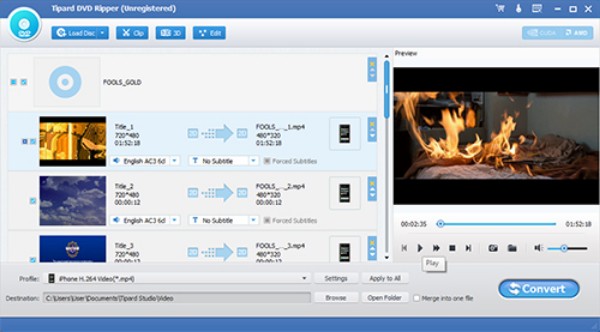
Scegli il formato e la cartella di destinazione
Apri l'elenco a discesa "Profilo" in basso. Scegli un formato appropriato tra iPad MOV, iPad H.264, iPad MPEG-4 o altri in base alle tue necessità.
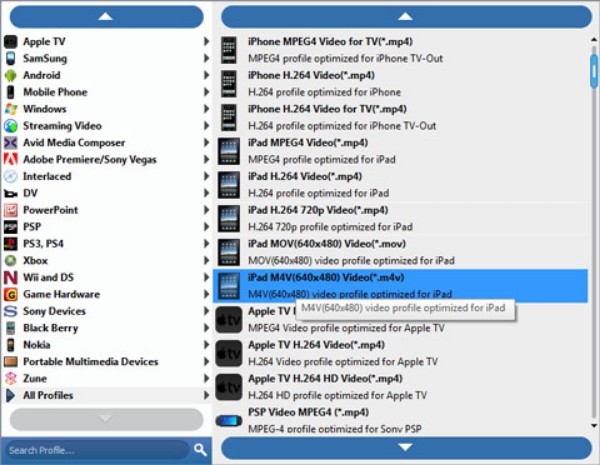
Regola le impostazioni di uscita
Apri la finestra delle impostazioni premendo il pulsante "Impostazioni". Quindi puoi impostare parametri dettagliati per bitrate video/audio, frame rate, risoluzione, codificatore video/audio, frequenza di campionamento e canali. Fai clic su "OK" per salvare le impostazioni video del DVD nell'iPad.
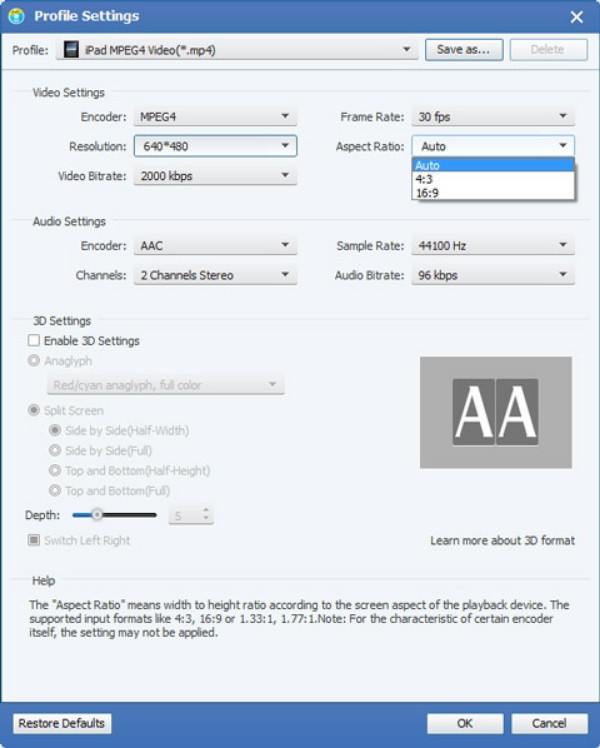
Converti DVD in iPad
Fare clic sul pulsante "Converti" per convertire i film in DVD in iPad. Prima puoi trasferire il film in DVD strappato sul tuo iPad per guardarlo offline.
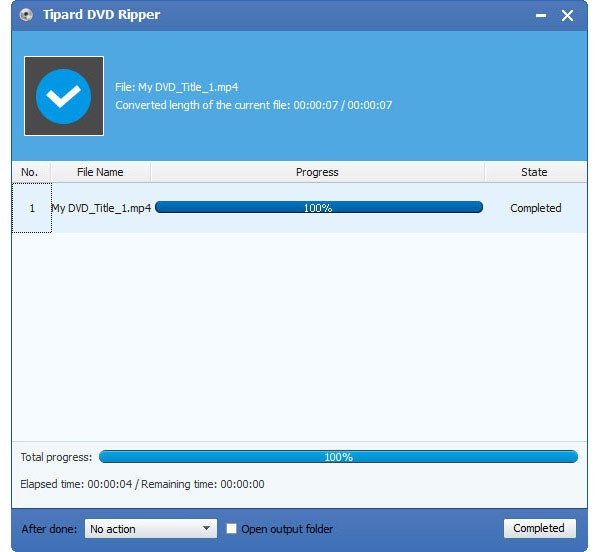
Parte 3. Modo legale per convertire DVD in video e audio per iPad in One Stop
Molte persone masterizzano film di famiglia e altri momenti memorabili su DVD. Rispetto ai DVD commerciali, nei DVD si trovano molti singoli videoclip.
È scomodo mettere tutti i video DVD sul tuo iPad. Perché a volte bastano solo uno o due videoclip. Per convertire DVD su iPad con funzionalità di editing più potenti, puoi provare Tipard Video Converter Ultimate.
La sua esclusiva funzione di miglioramento del video può migliorare la qualità del video con un clic. In questo modo, puoi ridurre l'oscillazione del video, rimuovere i disturbi video e ottenere video più chiari con facilità. Il programma consente agli utenti di convertire e modificare DVD in video iPad in breve tempo.
L'interfaccia intuitiva e i filtri di modifica facili da usare sono intuitivi per i principianti. Pertanto, sia i principianti che gli esperti possono eseguire il convertitore da DVD a iPad e ottenere facilmente il video di destinazione.
Caratteristiche principali di questo convertitore DVD-iPad
- 1. Converti DVD in 4K e video iPad HD con un'ampia gamma di formati in alta qualità.
- 2. Estrai musica o brani dal tuo DVD in formati compatibili con iPad.
- 3. Converti DVD e altri video in vari formati 3D con un senso immerso.
- 4. Cattura le immagini video durante l'anteprima del video DVD.
- 5. Seleziona la traccia audio di uscita e i sottotitoli sul video DVD convertito.
- 6. Ruota, ritaglia, migliora, aggiungi filigrana e attiva gli effetti 3D con una finestra di anteprima in tempo reale.
- 7. Supporta l'ultimo iOS 17 e iPad Pro, iPad Air 2, iPad Air, iPad mini 4, iPad mini 3, iPad mini 2, iPad mini, iPad 4, iPad 3, iPad 2, iPad e altri dispositivi iOS.
- 8. Lavorare con Windows 10 / 8 / 7 / Vista / XP e Mac OS X 10.5 o versioni successive.
Come convertire DVD in iPad senza problemi con potenti strumenti di modifica
Carica il tuo DVD
Scarica, installa ed esegui gratuitamente il convertitore da DVD a iPad. Inserisci il tuo DVD nell'unità DVD del tuo computer.
Clicca su Carica disco pulsante sulla barra degli strumenti in alto. Dopo aver caricato i file, puoi vedere tutti i file video disponibili nell'interfaccia principale.
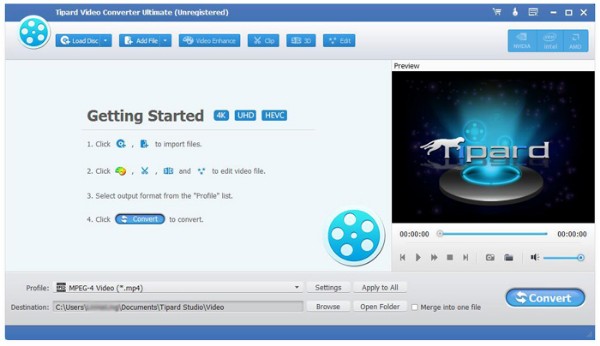
Imposta DVD in formato video o audio per iPad
Dopo aver fatto clic sulla casella di controllo prima di un video, puoi visualizzarne l'anteprima con una piccola finestra nel pannello di destra. In questo modo, puoi trovare i video di cui hai bisogno. Scegli il formato di output dall'elenco "Profilo" in basso. Puoi accedere a vari profili per diversi lettori e dispositivi. Se vuoi copiare un DVD sul tuo iPad, devi scegliere "Apple iPad" e ottenere il formato desiderato.
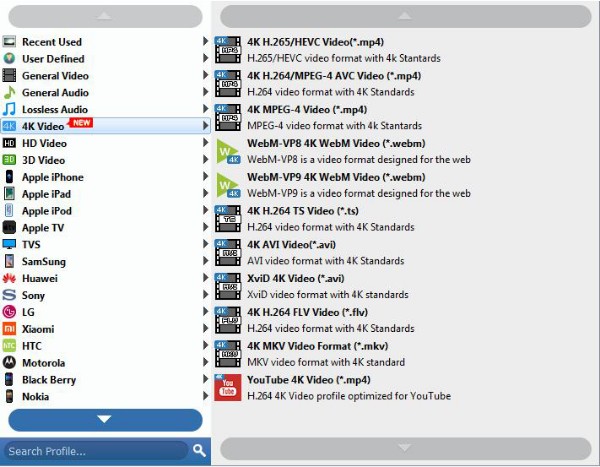
Regola gli effetti video
Fai clic su "Modifica" per visualizzare una finestra a comparsa. Qui puoi ruotare il video, applicare impostazioni 3D, ritagliare video, modificare video, migliorare la qualità video e aggiungere filigrane con parametri facili da usare. Basta scegliere "Applica" o "Applica a tutti" per salvare le modifiche apportate all'editing video.
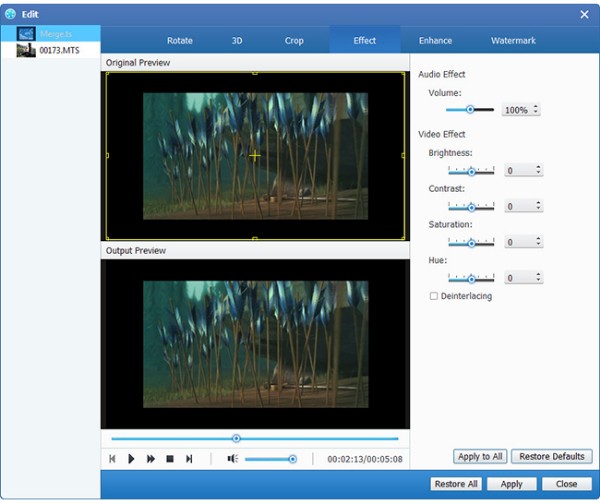
Migliora la qualità del video
Puoi anche fare clic su "Migliora video" per accedere direttamente agli strumenti di miglioramento video da DVD a iPad. Di conseguenza, puoi ottenere una qualità video superba, ottimizzare la luminosità e il contrasto, rimuovere il rumore video e ridurre il tremolio nei video senza sforzo.
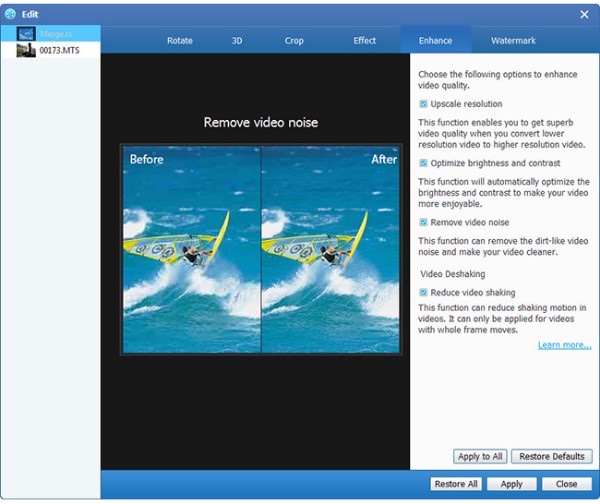
Estrai i tuoi clip preferiti
Se vuoi ottenere un determinato segmento video, puoi fare clic su "Clip" nell'interfaccia principale. Con l'aiuto della finestra di anteprima, puoi impostare con precisione l'ora di inizio e di fine.
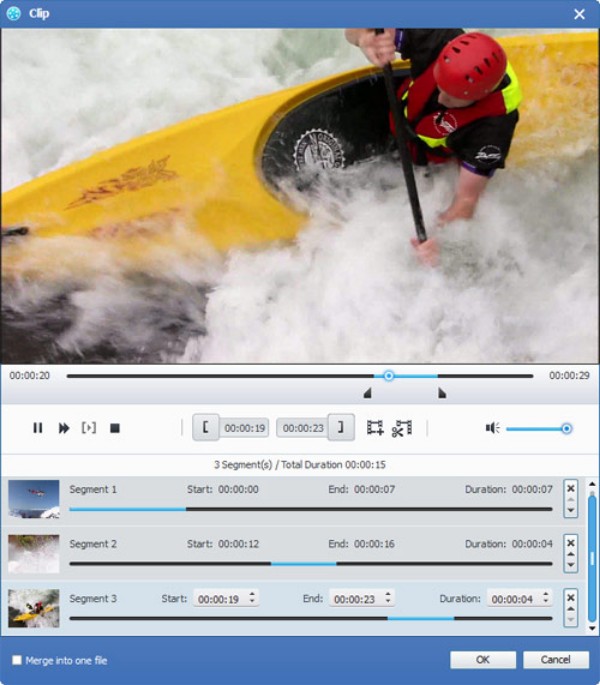
Inoltre, puoi fare clic prima della casella di controllo "Unisci in un unico file" per unire i segmenti video in modo intelligente. È supportato anche per mettere i video in sequenza con frecce su o giù.
Converti DVD in iPad
Fare clic su "Impostazioni" per definire le impostazioni video e audio di output, se necessario. Inoltre, puoi individuare la sezione "DVD" per ottenere opzioni più personalizzabili. Alla fine, fai clic su "Converti" per mettere il DVD su iPad per la riproduzione.
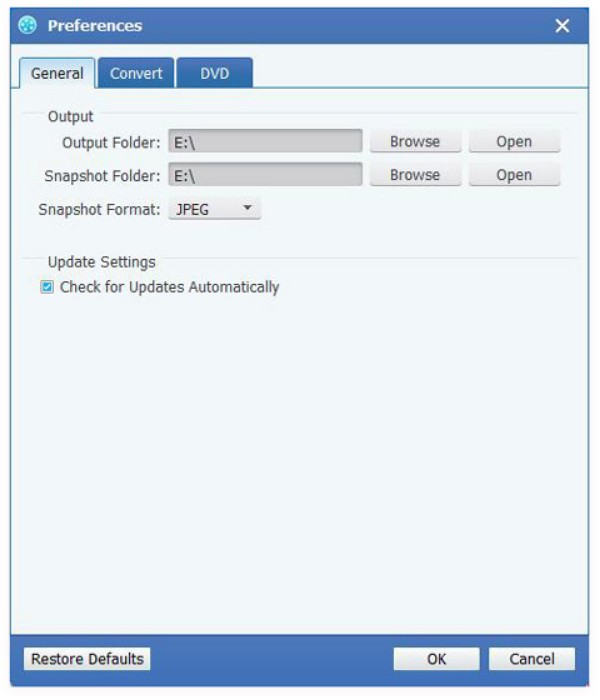
Considerando sempre più persone guardano film su dispositivi portatili, come smartphone e tablet, conversione di DVD in iPad è diventata un'abilità necessaria. Se si desidera inserire filmati DVD su iPad per la visione offline, è possibile scaricarlo gratuitamente DVD Ripper per una prova. Per quanto riguarda la conversione dei dischi DVD, Video Converter Ultimate sembra essere una scelta migliore Il programma ha strumenti di editing video e opzioni personalizzate.







